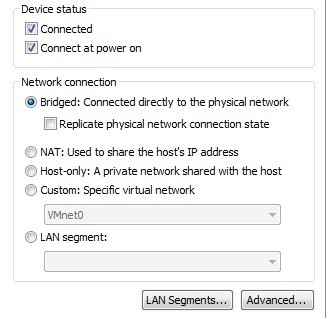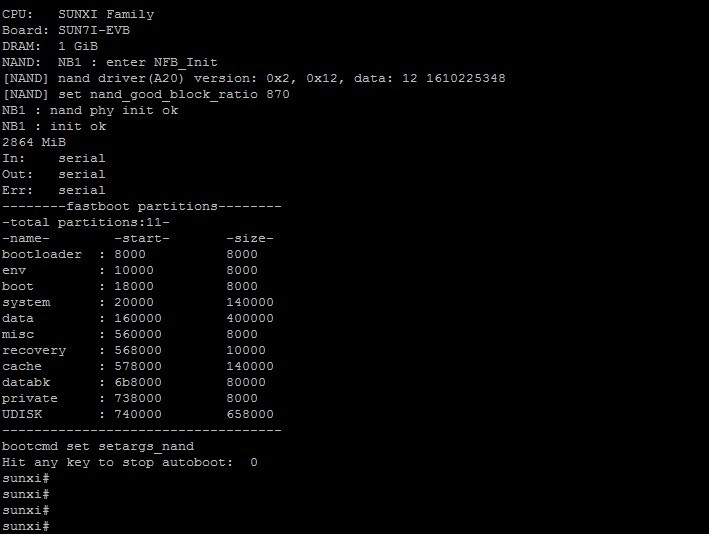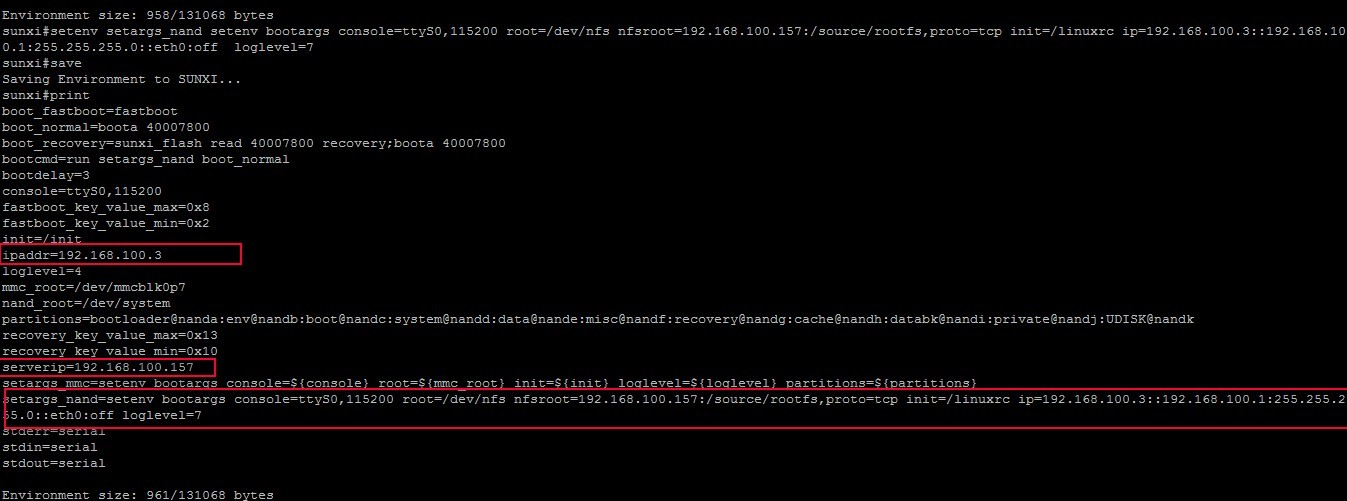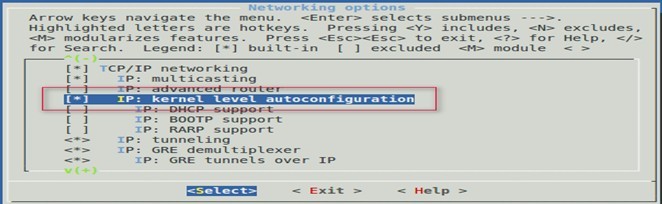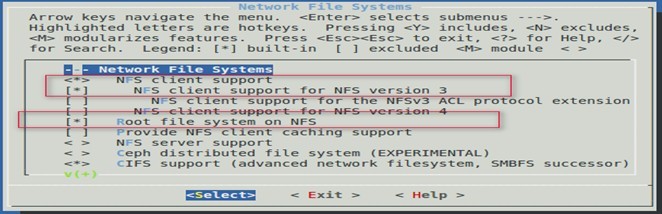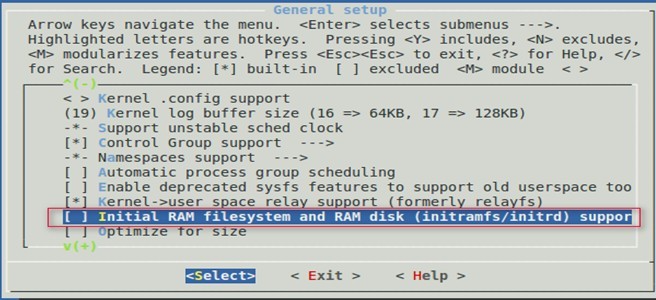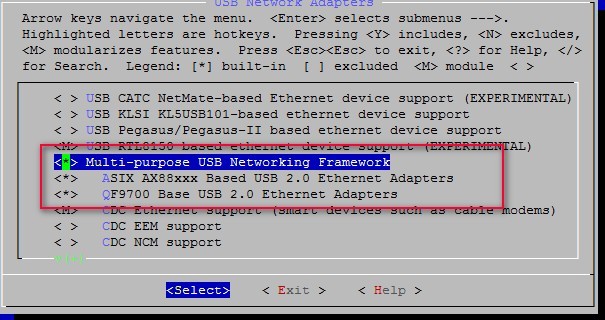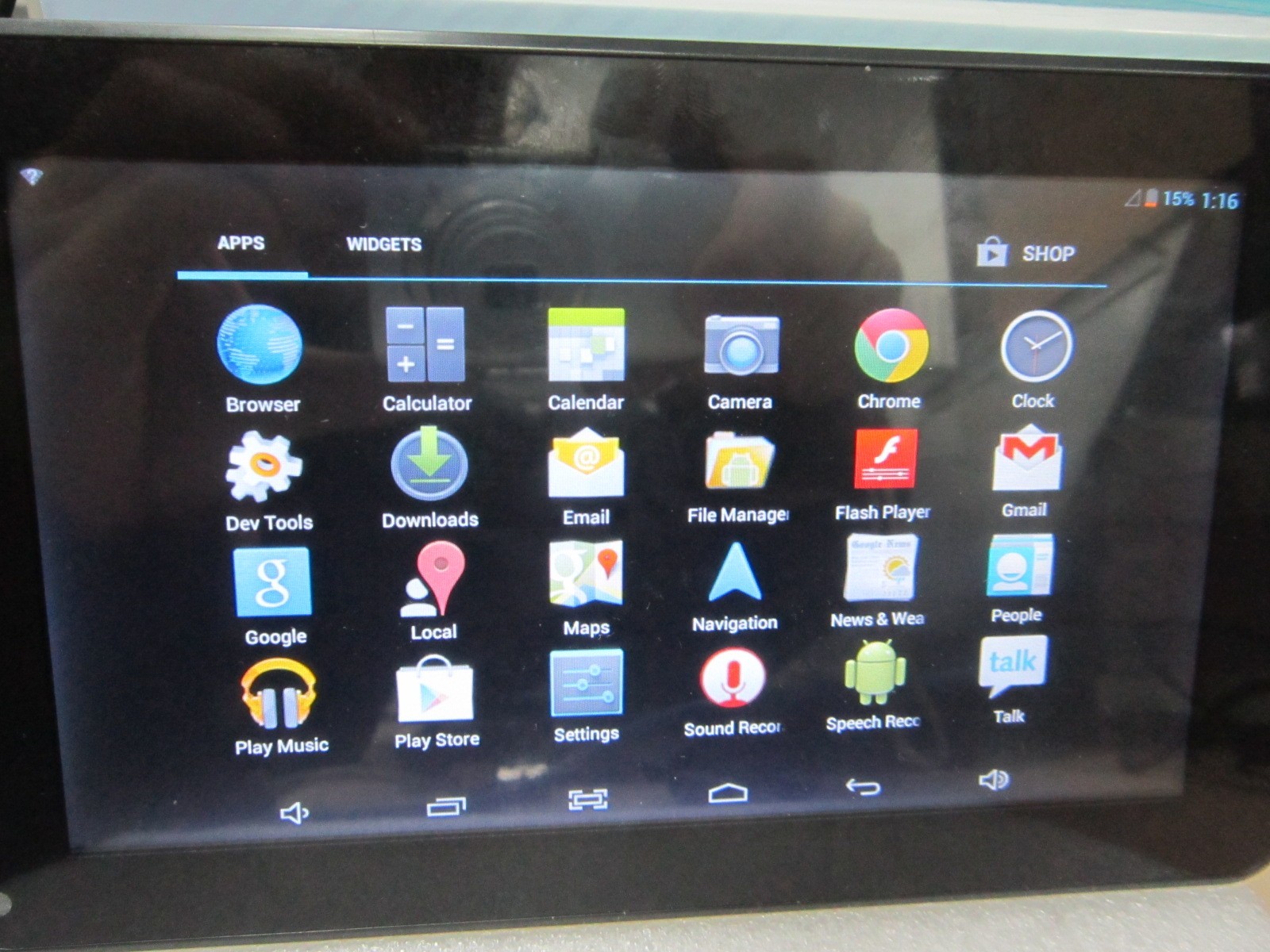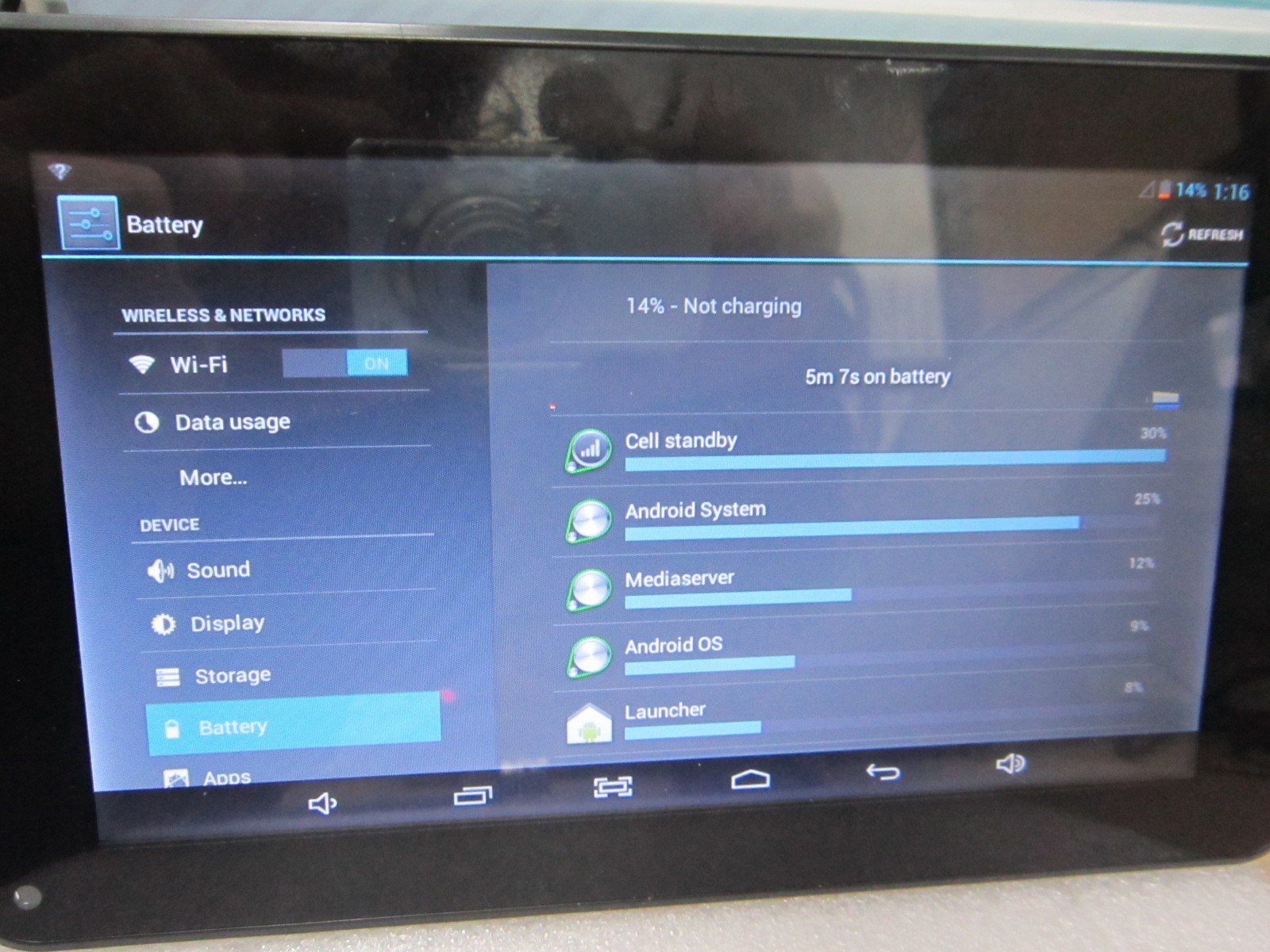有线挂载Android4.2文件系统一
时间:2016-12-14作者:华清远见
注意:在挂载Android4.2文件系统调试前,一定要将平板的Android系统中的“设置”功能中的“wifi”功能选择“关闭”,如图所示 :
1.硬件连接 将usb转网卡的模块与平板的usb口连接,同时将平板的调试板通过usb线与主机连接,如图所示:
2.网络配置 主机网络配置 Ip:192.168.100.75
虚拟机网络配置如图所示:
虚拟机软件配置如图所示:
3.配置u-boot 启动参数 注意:在按住平板的power键启动平板,在平板的调试终端敲入“回车”键进入u-boot环境变量配置界面,如图所示:
(1)设置setargs_nand参数: setenv setargs_nand setenv bootargs console=ttyS0,115200 root=/dev/nfs nfsroot=192.168.100.156:/source/a20_fs,proto=tcp init=/init ip=192.168.100.3::192.168.100.1:255.255.255.0::eth0:off loglevel=7 (注意,参数中: (2)设置serverip: setenv serverip 192.168.100.156 (3)设置ipaddr: setenv ipaddr 192.168.100.3
4.配置内核 在“lichee/linux-3.4”目录下执行: make ARCH=arm menuconfig ①
②
不用initramfs引导,所以去掉此项:
不用initramfs引导,所以去掉此项: 配套的usb转网口模块驱动如下配置
5.重新编译内核等文件 在“lichee”下执行: 7.Android4.2件系统制作方法 (2)进入Android4.2的源代码下,执行: ①建立Android4.2文件系统的目录: mkdir a20_fs ②拷贝Android4.2的相关内容组建Android4.2文件系统: cp -r out/target/product/wing-n71j/root/* a20_fs cp -r out/target/product/wing-n71j/system/ a20_fs ③给做好的Android4.2文件系统打包: sudo tar cvf a20_fs.tar a20_fs ④将打包的文件系统拷贝到自己的nfs目录下,如“/source”下: cp a20_fs.tar /source 解压文件系统: sudo tar xvf a20_fs.tar 这样将生成“a20_fs”目录,这就是我们的Android4.2 nfs网络文件系统。 更改挂载权限: 执行:chmod oug+w *.rc (如果需要权限请加sudo) 修改:init.sun7i.rc 对应修改所有: --------------------------------- dev\block\system 改为 dev\block\nandd 并且对应修改为:mount ext4 /dev/bloack/nandd /system rw wait noatime nodev barrier=0 -------------------------------- dev\block\data 改为 dev\block\nande dev\block\cache 改为 dev\block\nandh dev\block\databk 改为 dev\block\nandi 修改完*.rc后,执行chmod oug-w *.rc (如果需要权限请加sudo) 8.进入Android_nfs文件系统查看调试环境 Android文件系统挂载成功,平板显示如图所示:
发表评论
|